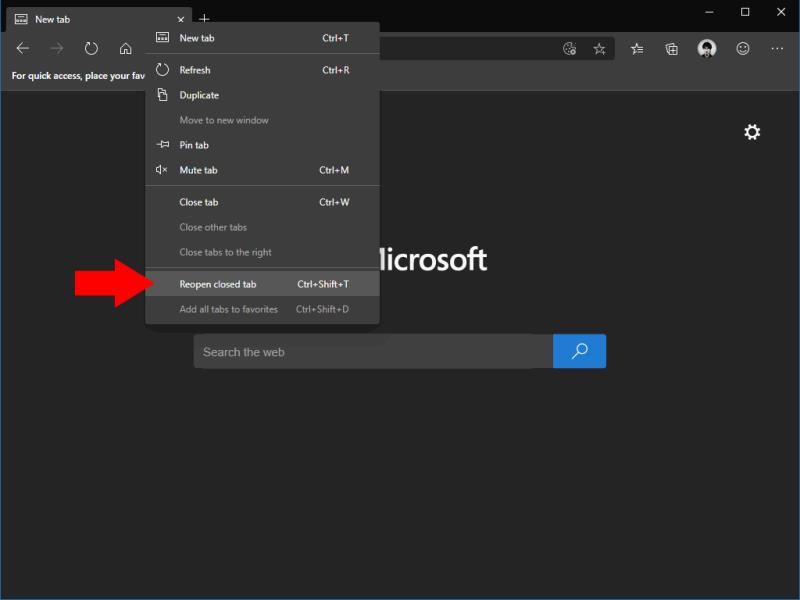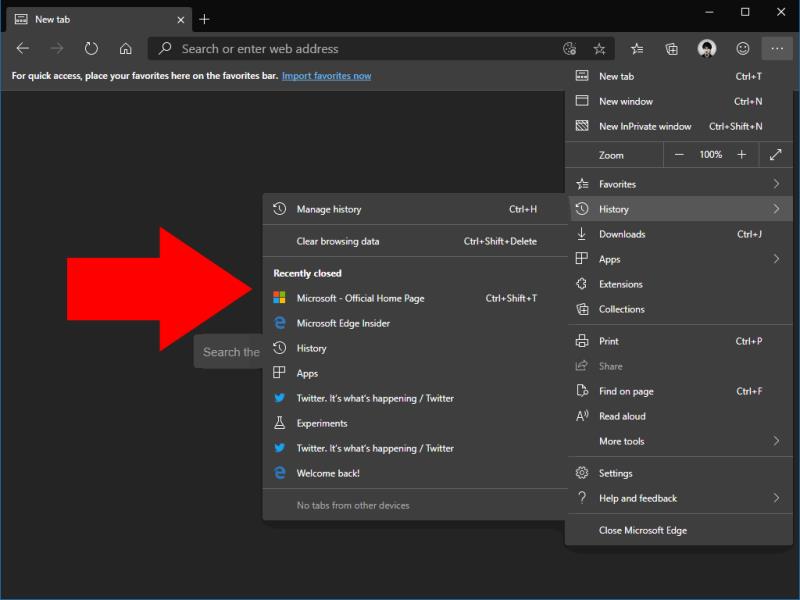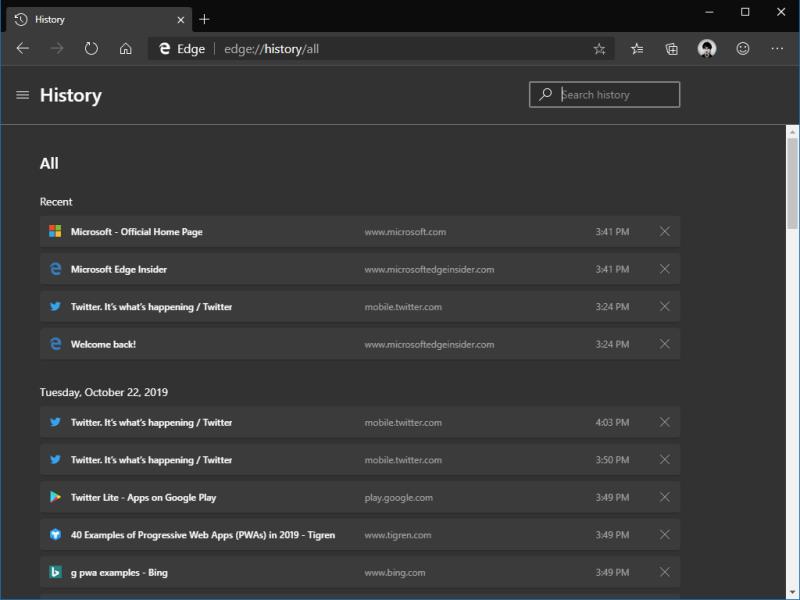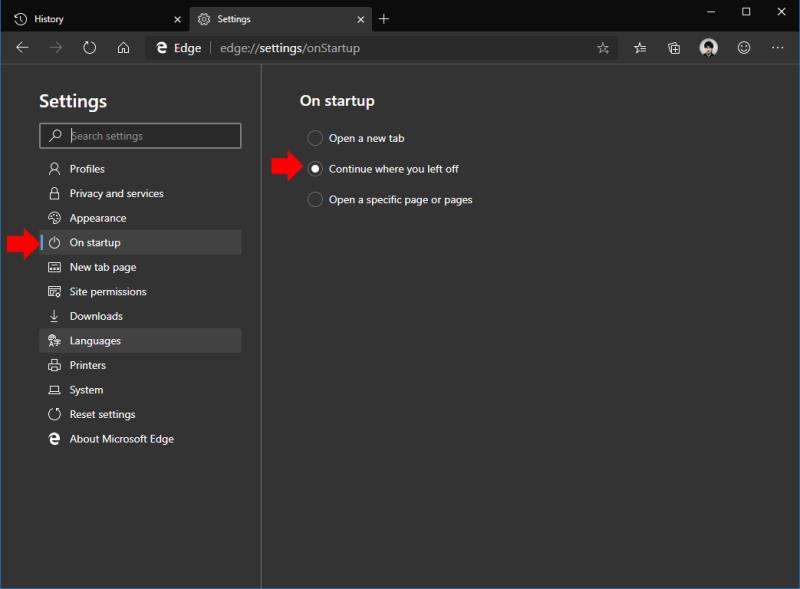Per tornar a obrir una pestanya tancada a Edge Insider:
Feu clic amb el botó dret a una pestanya oberta i trieu "Torna a obrir la pestanya tancada".
Alternativament, premeu Ctrl+Maj+T.
Has tancat accidentalment una pestanya a la qual necessites tornar? Edge Insider facilita la recuperació del que estàveu fent.
Per tornar a obrir una pestanya tancada recentment, feu clic amb el botó dret a qualsevol pestanya de la pestanya. Al menú contextual que apareix, feu clic a l'enllaç "Torna a obrir la pestanya tancada". També podeu utilitzar la drecera de teclat Ctrl+Maj+T.
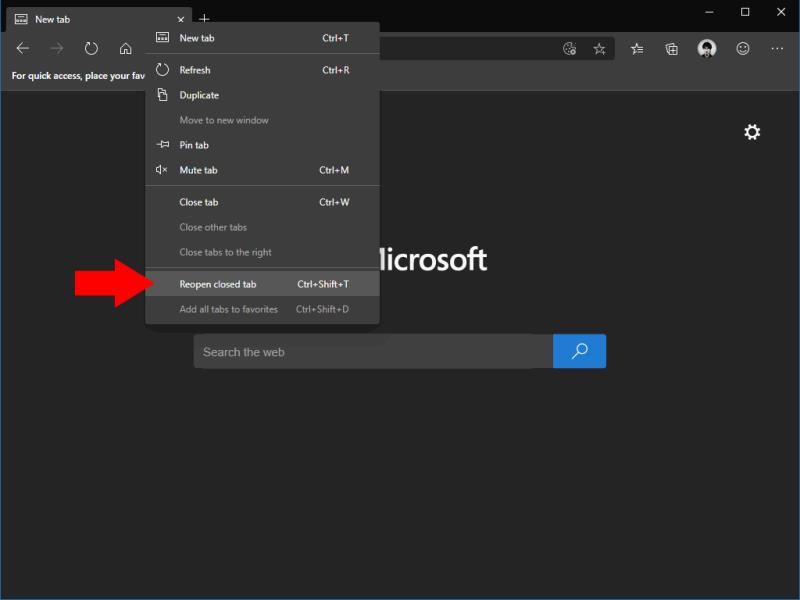
Aquest mètode només restaura una sola pestanya. Sempre tria la més recent del vostre historial de pestanyes tancades.
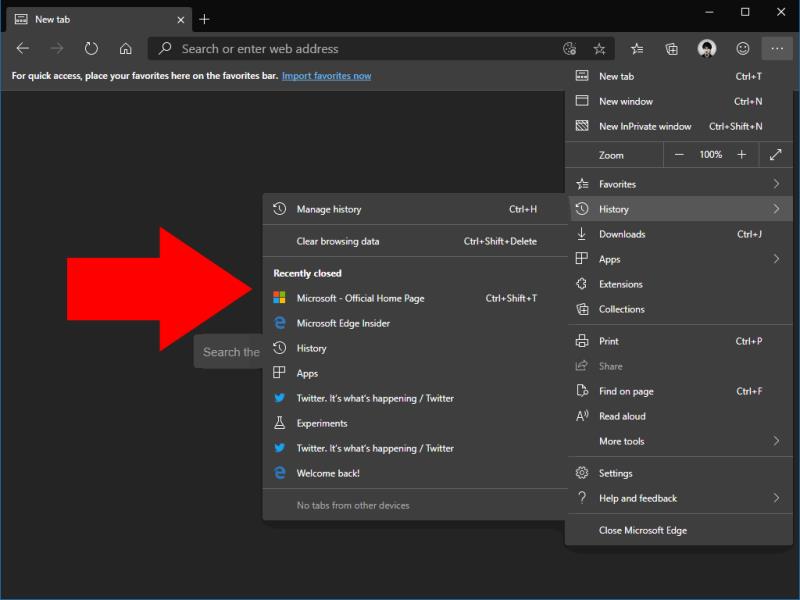
Si la pestanya que voleu tornar a obrir no és la que heu tancat més recentment, feu clic al botó de menú "..." a la part superior dreta de la interfície d'Edge. Amplieu el menú "Historial". Aquest menú desplegable inclou un tauler "Tancat recentment" que mostra totes les pestanyes tancades recentment conservades a l'historial d'Edge. Feu clic a una pestanya per tornar-hi instantàniament.
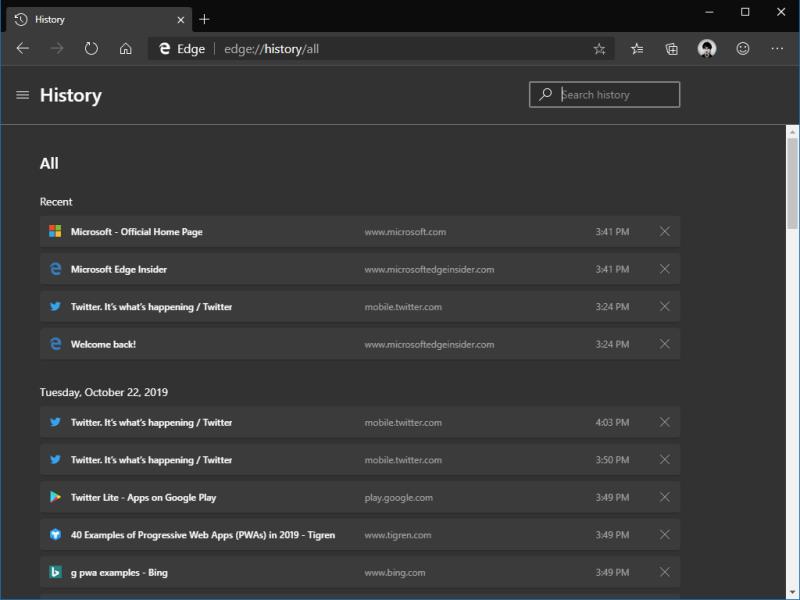
Haureu d'utilitzar la interfície de l'Historial habitual si la vostra pestanya de destinació no apareix al menú "Tancat recentment". Feu clic a "..." > Historial > Gestiona l'historial o premeu Ctrl+H per obrir la pantalla de l'historial. Aquí podeu navegar per un historial cronològic complet de les pestanyes que heu obert a Edge.
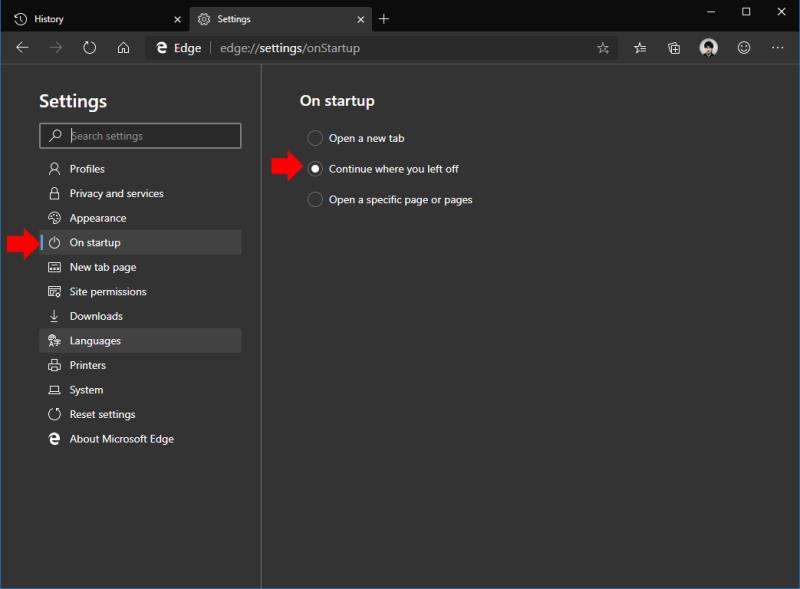
Finalment, podeu fer que Edge restauri automàticament les vostres pestanyes quan obriu el navegador. Això hauria d'estar activat de manera predeterminada, però per comprovar-ho, obriu la configuració d'Edge ("..." > Configuració). Feu clic a la pàgina "A l'inici" i seleccioneu l'opció "Continua on ho vau deixar". Edge ara restaurarà automàticament les pestanyes sempre que s'obri.